WordPressテーマ「STREETIST」には、簡単に吹き出しを設定できる機能が搭載されています。
今回はSTREETISTで吹き出しを使う方法を紹介します。
予め名前と画像を登録しておく
管理画面の「吹き出し管理」から吹き出しの設定ができます。
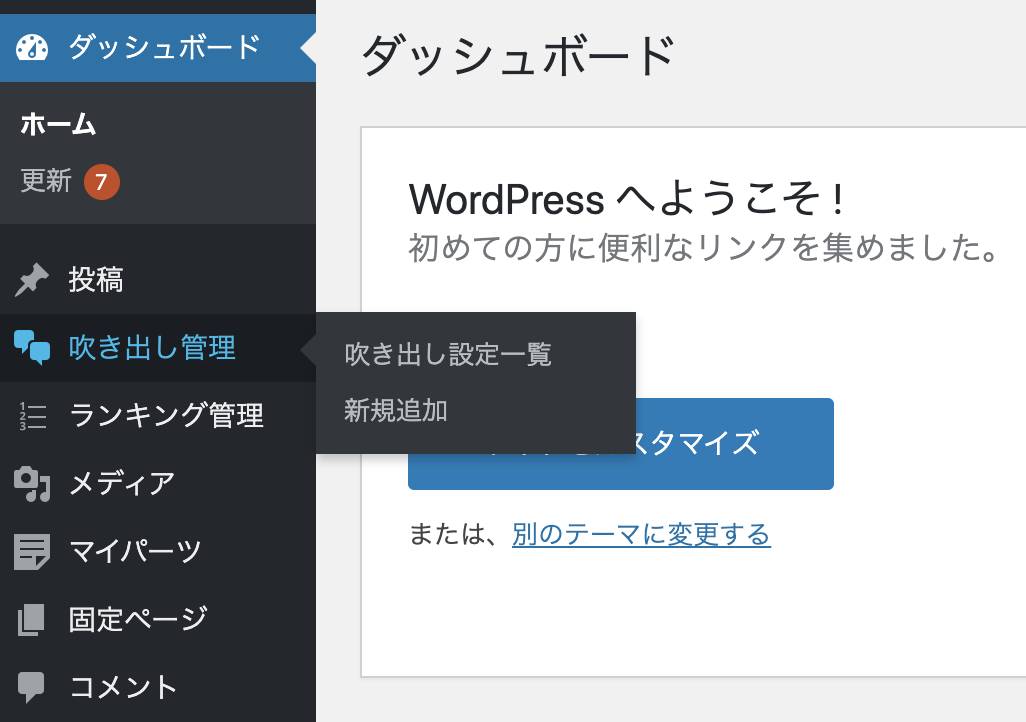
吹き出し管理で「新規追加」をクリックします。
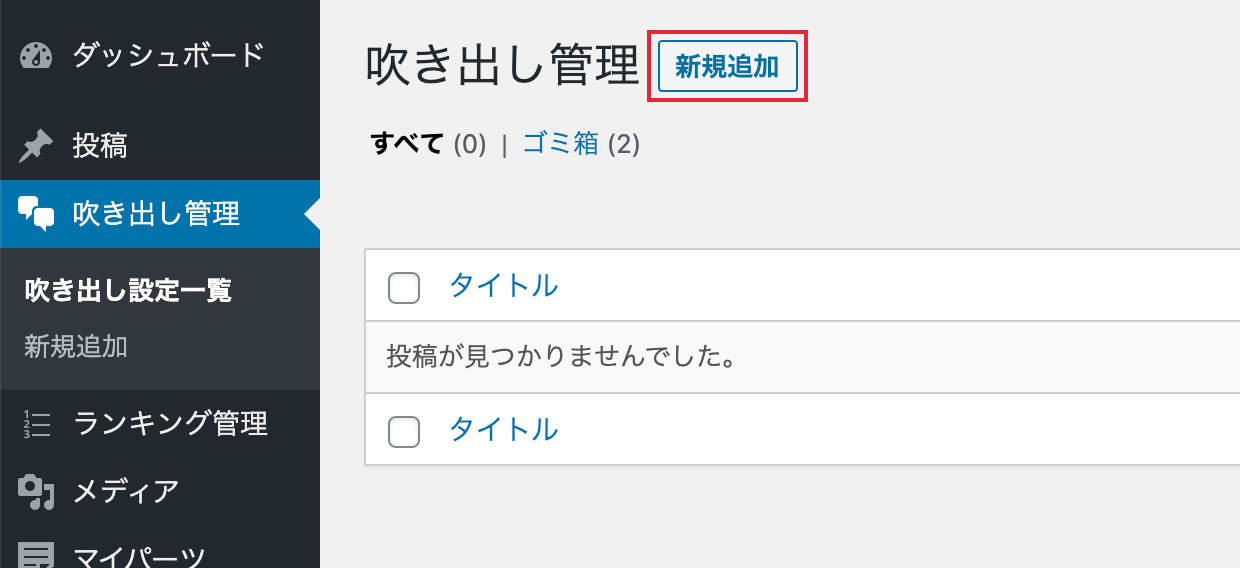
「タイトル」は他の吹き出しと被らないタイトルを付けて下さい。タイトルは記事内に表示されないので、自分が覚えやすい名前とかで良いでしょう。
吹き出しに表示させたい名前と画像を設定してください。
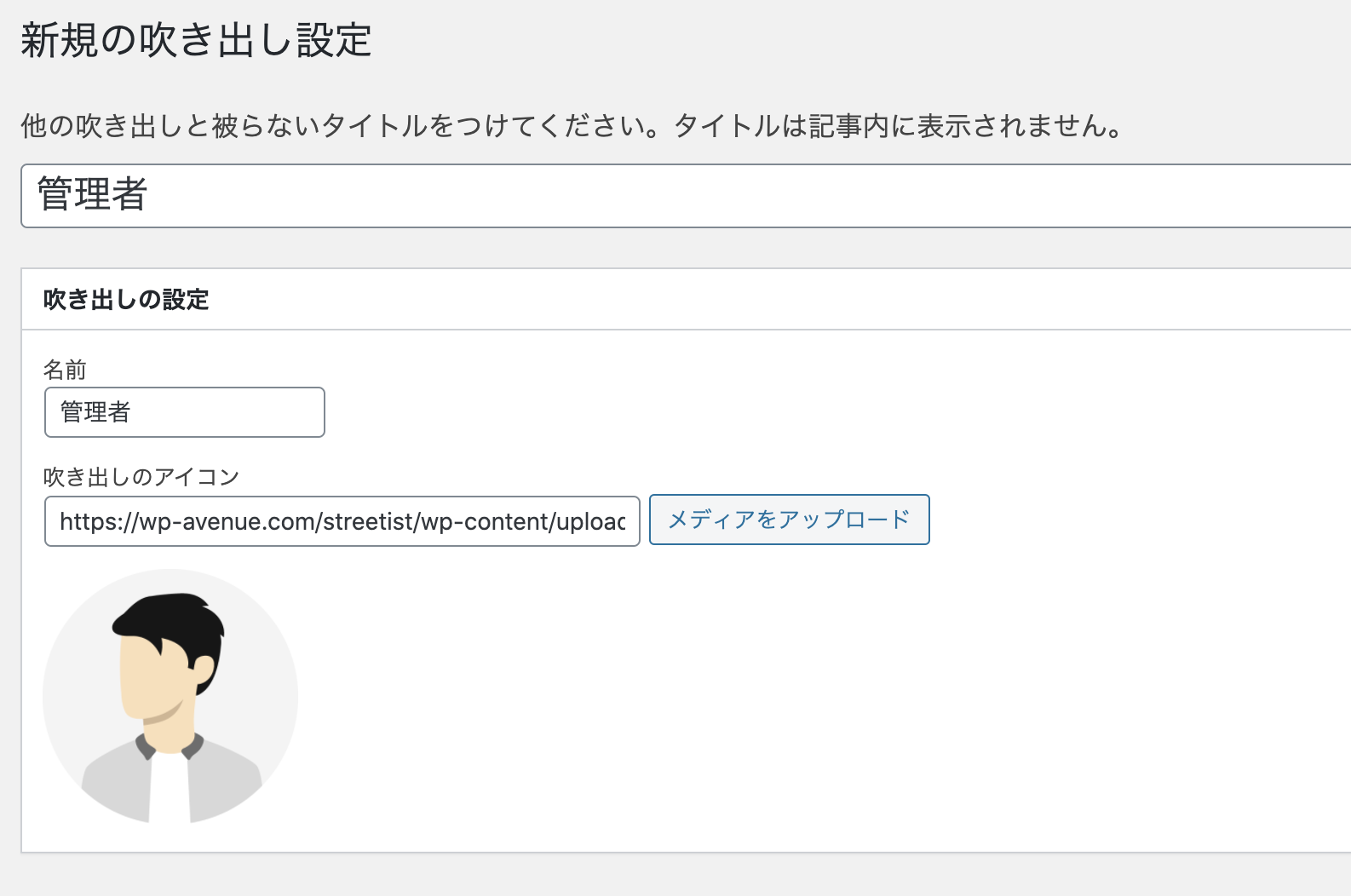
設定ができたら「公開」してください。
吹き出しの一覧に戻るとショートコードが表示されるので、ショートコードをコピーして使ってください。
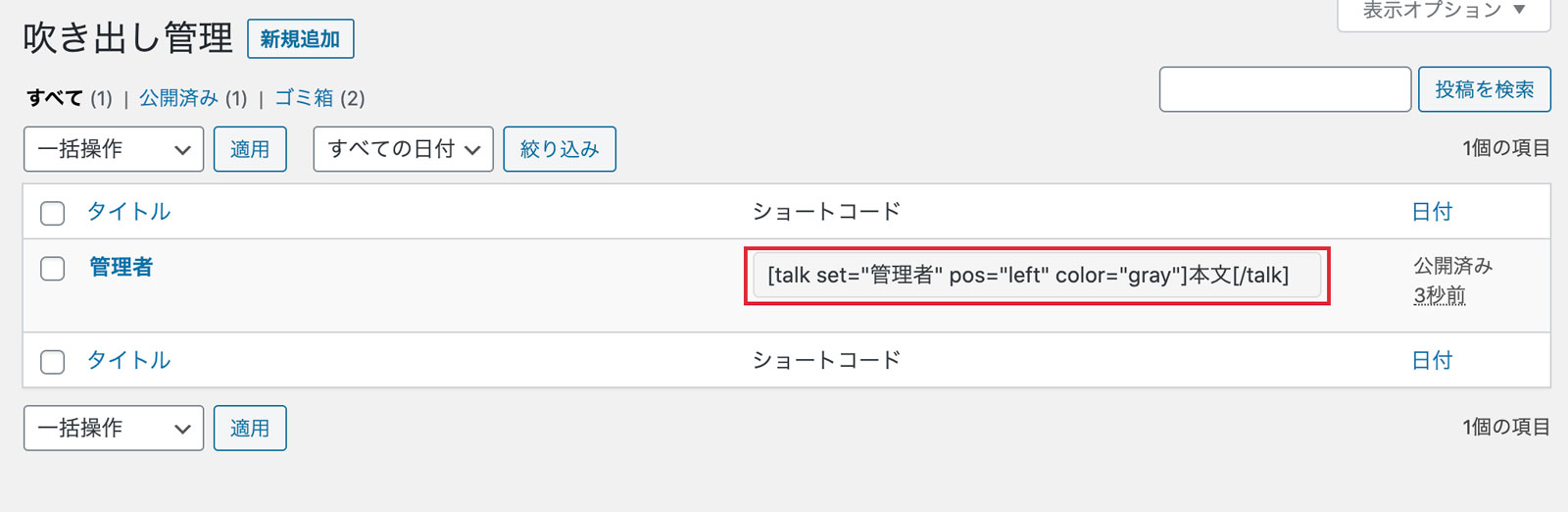
記事内で吹き出しを使う方法
吹き出し管理でコピーしたショートコードを記事内にペーストして使ってください。
[talk set="管理者" pos="left" color="gray"]
ここに会話の中身を書いていく
[/talk]アイコンの位置を変更
pos="left"をpos="right"にするとアイコンの位置が右側に行きます。
ここに会話の中身を書いていく
[talk set="管理者" pos="right" color="gray"]
ここに会話の中身を書いていく
[/talk]吹き出しの背景色を変更
color="gray"のgrayを別の色にすることも可能です。
現在、グレーを含めて4色のバリエーションがあります。
ここに会話の中身を書いていく
[talk set="管理者" pos="left" color="pink"]
ここに会話の中身を書いていく
[/talk]ここに会話の中身を書いていく
[talk set="管理者" pos="left" color="blue"]
ここに会話の中身を書いていく
[/talk]ここに会話の中身を書いていく
[talk set="管理者" pos="left" color="skin-color"]
ここに会話の中身を書いていく
[/talk]




